データベースの準備
使用するデータを選択します。AppSheetプラットフォームでは、Googleスプレッドシート、 Excel、 SmartSheet、 SQLなどのデータソースから開始できます。スプレッドシートをデータベースとする場合、AppSheetがデータを理解できるように、一番上の行がヘッダー行(データの項目名)であることを確認して ください。
データベースの接続
AppSheetのアプリ一覧画面から開発を開始します。準備したデータベースをAppSheetに接続し、アプリ画面の初期設定を行います。サンプルはスプレッドシートをデータベースとした場合です。
- 上部にある「Quick start」をクリックします。
- 左端の「Start with your own data」を選択します。
- AppName(アプリ名)を入力します(アプリ名は英語のみ)。
- 今から作るCategoryを選択します。ここで選ぶカテゴリーは後で変更できますので適当に選んでください。
- 接続するデータ(準備したスプレッドシート)を選択します。
- 初期アプリが自動で生成されます。
データ項目の選択
AppSheetは1行目のデータをフィールド(項目名)として使用します。初期状態ではすべて文字列として取り扱っていることが多いので、各項目がどのような種類のデータかを設定する必要があります。
- エディタの左タブ「Data」をクリックします。
- 上部タブの「Column」を選択します。
- 接続されたデータベース(以降データテーブルといいます)をクリックし、列の一覧を表示します。
- TYPEと書かれた列のセレクトボックスから対応するデータ種類を選択します。
アプリのUI、UXの設定
UI:ユーザーインターフェース UX:ユーザーエクスペリエンス
アプリの使用感を決めるUI/UXを設定します。画面下部のタブ数・位置や、データ一覧がどのように見えるかを設定できます。アプリの配色やロゴなども設定が可能です。
アクション、ワークフローを設定する
アプリの動きを設定します。アクションは画面中のアイコンを押したときの動作を、ワークフローはデータが登録されたときに自動で行うアクションを設定できます。例えばデータが登録された際に特定の相手にメールを自動送信する、プッシュ通知を行うといった動きも可能です。
- エディタの左タブ「Behavior」をクリックします。
- 「Actions」もしくは「Behavior」タブをクリックする。
- アイコン画面をクリックし、詳細設定を行う。
- 追加する際は+マークをクリックする。
セキュリティの設定
必要なユーザーサインインとサードパーティの認証オプション(Googleドライブ、Office 365、Salesforceなど)を使用して、アプリのセキュリティ認証情報を設定します。
- エディタの左タブ「Security」をクリックします。
- 「Require user signin?」をONにする。
- 基本的に「Allow all signed-in users」はONにしない(個人で使う場合のみ使用する)。
ユーザーへのアプリ共有
アプリを共有するユーザーへ招待メールを送信します。セキュリティで「Require user signin?」をONにしている場合、ここで追加したメールアドレスの人にしかアプリが使用できません。容易にユーザー管理が可能です。
- エディタの「User」タブをクリック
- 「user email」にテキストボックスにメールアドレスを入力
- ロボットではありませんにチェックを入れ、招待メールを送信する。
- 相手は届いたメールからスマホならアプリをインストール、パソコンならブラウザで使用可能となる。
アプリを改善し、改良を重ねる
使いながらいつでもアプリの改良版を作成できます。ユーザーのフィードバックから、リアルタイムで更新します。アプリユーザーは、再インストールせずにアプリの最新バージョンにアクセスできます。バージョン管理もできるので、以前の使用に戻したいというのも可能です。
まとめ
AppSheetは使える状態になるまでのスピードがほかのノーコードツールに比べて圧倒的に早いです。10人までならアプリ数無制限でテスト運用が可能なので、データを作り始めて5~10分後には仕事で試すことができます。
データもスプレッドシートから入力できるので、よほど大きなデータでなければcsvを取り出してデータベースにインポートしてなどの手間は省けます。
あなたも今からAppSheetに登録してアプリを作ってみましょう!
AppSheetはGoogleアカウントさえあれば無料で使うことができます。こちらよりぜひご登録ください。


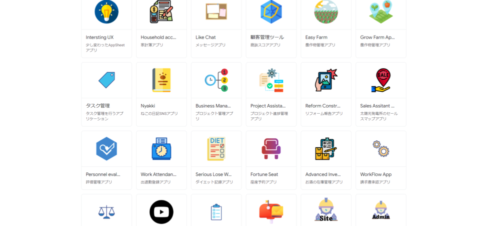


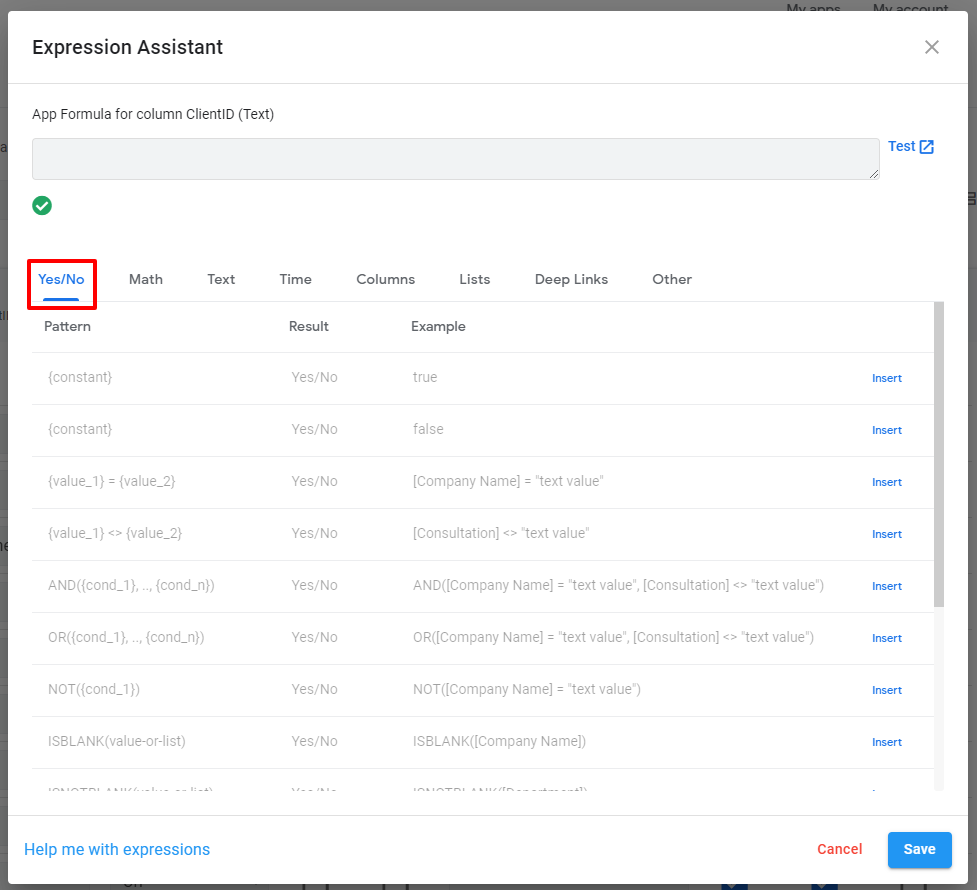
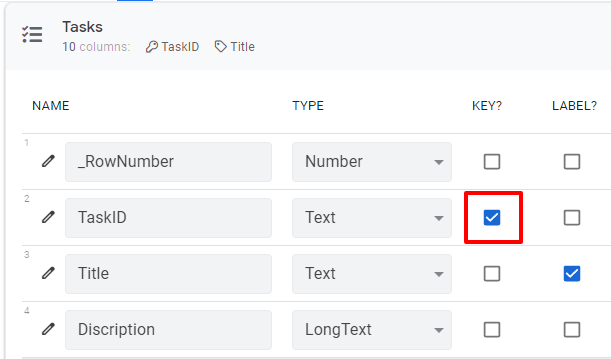
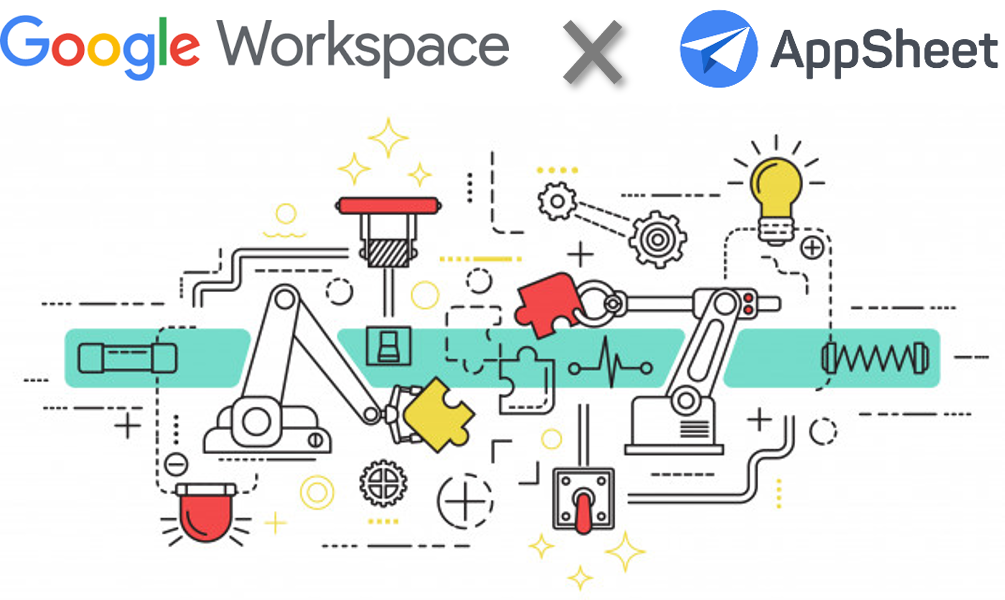
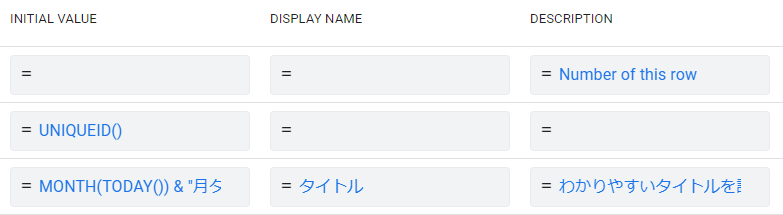
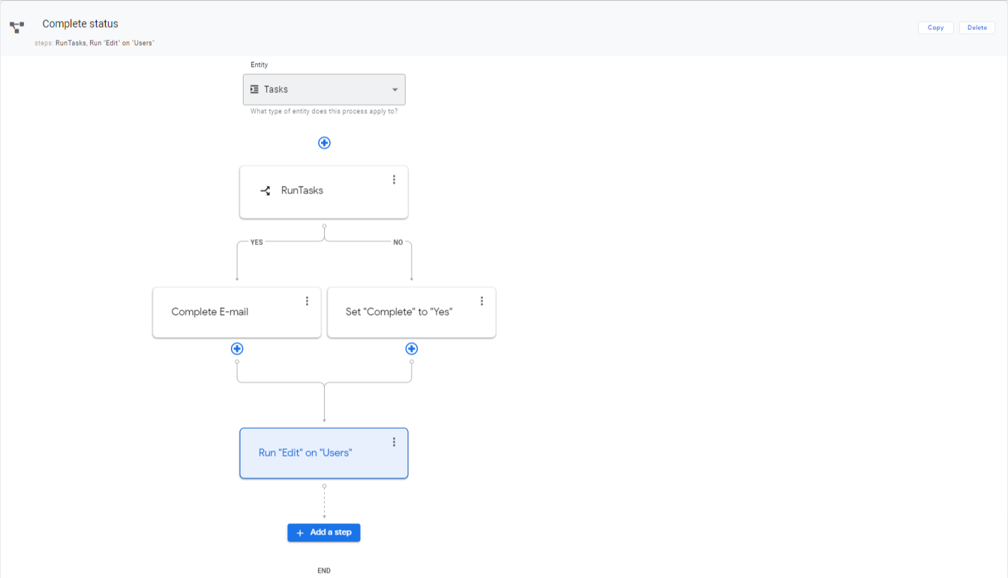

コメント